
Vaak moeten we een of ander bestand kopiëren en het gewenste aantal exemplaren maken. Als onderdeel van dit artikel zullen we proberen de meest bekende en populaire methoden om te kopiëren in het Photoshop-programma te demonteren.
Kopieermethoden
1. De meest bekende en gemeenschappelijke methode om objecten te kopiëren. De minnen omvatten een grote hoeveelheid tijd die nodig is om te vervullen. Op de knop drukken Ctrl , Druk op de laag miniatuur. Het proces is geladen, die de omtrek van het object zal markeren.

We klikken op de volgende fase "Bewerken - kopiëren" Ga dan naar "Bewerken - plakken".

Tools toepassen "Beweging" (v) , Houd een kopie van het bestand vast, zoals we het op het scherm willen zien. Dit zijn eenvoudige manipulaties die we herhaaldelijk herhalen totdat het vereiste aantal exemplaren wordt opnieuw gehandeld. Als gevolg hiervan brachten we nogal een grote hoeveelheid tijd door.
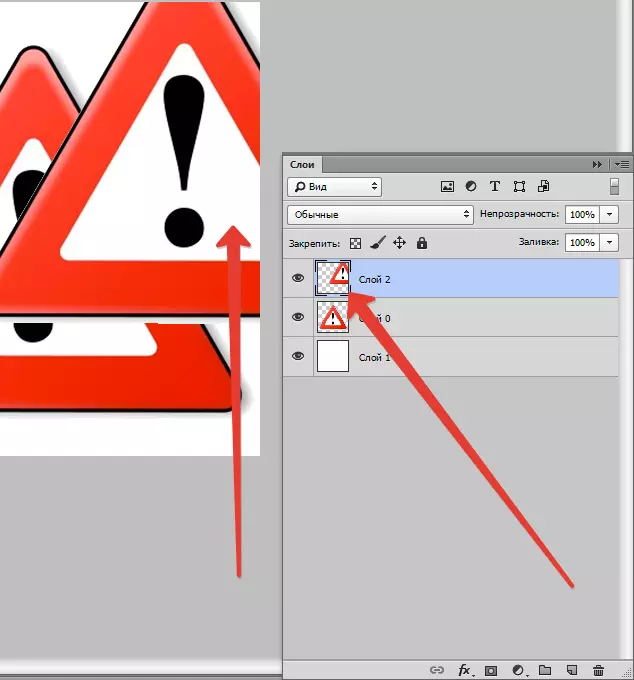
Als we de plannen hebben om een tijdsinterval op te slaan, kan het kopieerproces worden versneld. Selecteer "Bewerken", hiervoor gebruiken we de "Hot" -knoppen op het toetsenbord CTRL + C (COPY) en Ctrl + V (Insert).
2. In hoofdstuk "Lagen" Verplaats de laag naar beneden waar het nieuwe laagpictogram zich bevindt.

Als gevolg hiervan hebben we een kopie van deze laag. De volgende stap gebruiken we hulpmiddelen "Beweging" (v) Door een kopie van het object te plaatsen waar we het willen.
3. Klik met een geselecteerde laag op de set knoppen Ctrl + J. , Ik als gevolg hiervan een kopie van deze laag. Dan houden we ook van in alle bovengenoemde gevallen "Beweging" (v) . Deze methode is nog meer snel dan vorige.

Een andere manier
Dit is het meest aantrekkelijk van alle methoden om objecten te kopiëren, de kleinste hoeveelheid tijd wordt eraan uitgegeven. Op hetzelfde moment klikken Ctrl en Alt. , klik in een deel van het scherm en verplaats een kopie naar de gewenste ruimte.
Alles is klaar! Het meest handige ding is dat het niet nodig is om acties uit te voeren met de nadruk van de laag met een frame, gereedschap "Beweging" (v) We gebruiken helemaal niet. Alles alleen sluiten Ctrl en Alt. , Klik op het scherm, we krijgen al een duplicaat. We adviseren u om aandacht te besteden aan deze methode!
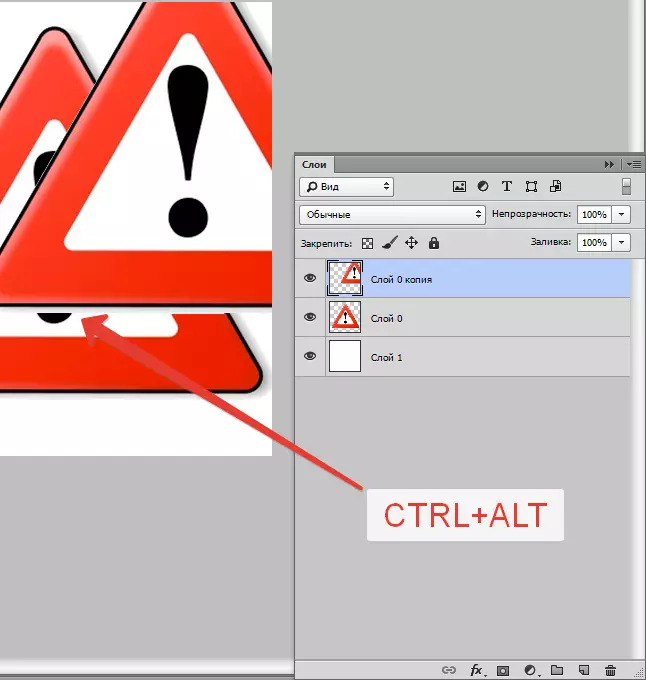
We hebben dus manieren bestudeerd om kopieën van het bestand in Photoshop te maken!
